OPCServer使用说明 点击:3950 | 回复:1
OPCServer
使用说明

目 录
1、OPCSrv简介
OPCSrv服务器是国内最好的OPC服务器之一。从2005年诞生,经过几年的不断完善, OPCSrv服务器通过了OPC基金会的CTT测试,性能卓越,运行稳定可靠,并不断应用到工业现场中。
OPCSrv.exe支持OPC DA1.0和2.0规范,同时集成了串口、网口等多种协议。并提供一个简易的人机界面给用户,用来编辑和配置TAG;保存或者打开scd工程文件;导入或者导出CSV档;克隆设备、组和TAG对象;多重复制TAG;管理所有的驱动插件;还提供启动OPC客户端程序进程、Ping远程计算机、注册和注销OPC服务器等辅助功能。
2、OPC技术介绍
OPC(OLE for Process Control,用于过程控制的对象链接和嵌入)是基于Microsoft的OLE(Object Linking and Embedding,对象链接和嵌入)/COM(Component Object Model,组件对象模型)技术,为解决工业客户机与各种设备驱动程序间通讯而产生的一项工业技术规范和标准。OPC技术规范是OPC基金会制定的,它提供了统一的数据访问软硬件接口。由于OPC技术比传统数据存取方式(驱动程序法和动态数据交换法)更具开放性和先进性,已经得到越来越多的工控领域硬件和软件制造商的承认和支持,实际上已成为工业控制软件公认的软件标准。
早期的OPC标准是由提供工业制造软件的5家公司所组成的OPC特别工作小组所开发的。Fisher-Rosement、Intellution、Rockwell Software、Intuitive Technology以及Opto22早在1995年开发了原始的OPC标准,微软同时作为技术顾问给予了支持。
OPC基金会在1996年10月7日在美国的芝加哥宣告正式成立的。之后为了普及和进一步改进于1996年8月完成的OPC数据访问标准版本1.0,开始了全球范围的活动。OPC标准的建立基于微软的COM技术规范,并由OPC基金会这个国际组织管理,OPC基金会是一家非营业性机构。OPC为不同的厂商的硬件设备、软件和系统定义了公共的接口,使得过程控制和工厂自动化中的不同的系统、设备和软件之间能够互相连接、通信、操作。
在日本为响应以美国为中心的国际标准活动,由11家公司作为发起人,于1996年10月17日正式成立了日本OPC协会。几乎同时欧洲的OPC协会也相继成立。在中国也于由5家公司作为发起人于2001年12月正式成立了中国OPC促进会。
OPC基金会的宗旨在于开发一个开放的、柔性的、即插即用的标准,使最终用户在系统集成时有更多的选择,同时能大幅度降低硬件和软件供应商的维护和开发成本。OPC基金会的官方网站是:www.OPCFoundation.org。
3、OPCSrv说明
3.1运行环境
• Windows 2000
• Windows Server 2003
• Windows NT 4.0
• Windows XP
• Windows Vista
• Windows 7
3.2程序标识
OPCSrv.DA.1
3.3程序特性
1、使用稳定的OPC快速开发工具OM_OPCsvr.dll。
2、工程配置文件采用XML档,方便解决软件的版本兼容问题。
3、软件架构采用插件的方式,新增加驱动非常方便。
4、同时支持多种协议,具有自动组包功能,提高通信效率。
5、支持8个变量类型,同时TAG的数值支持工程变换。
6、 配置档可以通过CSV文件导入导出。
7、地址空间采用Hierarchial结构,同时支持按Flat浏览。
8、通过OPC Foundation的Compliance Test测试,性能稳定
9、被多个客户端同时访问。
10、支持自注册功能,安装以后就可以被客户端访问。
11、编辑调试方便,支持克隆设备、组和TAG对象;对TAG多重复制和写值。
12、工程可以导入或者导出CSV文件。
4、快速入门
4.1关于驱动
在这里设定IP地址和端口号或者串口通信参数,创建的新驱动被一个或者多个设备选择。
4.2关于设备
设备管理组之外,为了提高程序的灵活性,以适应多变的外部设备,在这里还可以设定交换高低字。在没有设备的情况下,为了让客户端测试服务器,还可以选择仿真I/O设备运行。
4.3关于组
组可以理解为文件系统里的文件夹,它的主要功能是为了管理标签。
4.4关于标签
标签对应具体的设备寄存器。在这里一定要输入一个名称,可以选择输入标签的描述。寄存器和数据类型的选择、寄存器地址的设定和工程变换的设定都是在这个进行。
5操作步骤
5.1、增加新驱动
A、在菜单上 或者工具栏上
或者工具栏上 点击添加驱动。
点击添加驱动。
B、在弹出来的驱动设置对话框上,选择好需要添加的驱动以后,点击“添加…”按钮。在该对话框上还可以修改和删除新创建的驱动。

C、设置网口或者串口通信参数,下面以网口为例。

5.2增加设备
A、在菜单上 或者工具栏上
或者工具栏上 点击添加设备。
点击添加设备。
B、在设备属性对话框上选择驱动、设置站号、刷新时间等。

5.3增加组或者标签
A、在菜单上 或者工具栏上
或者工具栏上 点击添加组。
点击添加组。
B、在菜单上 或者工具栏上
或者工具栏上 点击添加标签。
点击添加标签。
6、DCOM配置说明
OPC客户端采用了OPC Quick Client。OPC服务器所在的PC地址是192.168.0.107,OPC客户端所在的PC地址是192.168.0.100。(这个因人而异,不必和这里一样)
6.1. 服务器的配置
在PC:192.168.0.107上进行配置。Windows XP的登陆帐号是Test,密码是123。该帐户最好有管理员权限(当然也可以是普通用户,但是允许其修改注册表,这个就不详述了)。用户密码不要为空。
1.运行OPCSrv_UR.exe,点击“工具”菜单的“注册OPC服务器”。

2.点击“工具”菜单的“DCOM配置…”

也可以运行dcomcnfg命令,效果一样。

然后右键点击”我的电脑”,并选择“属性”。
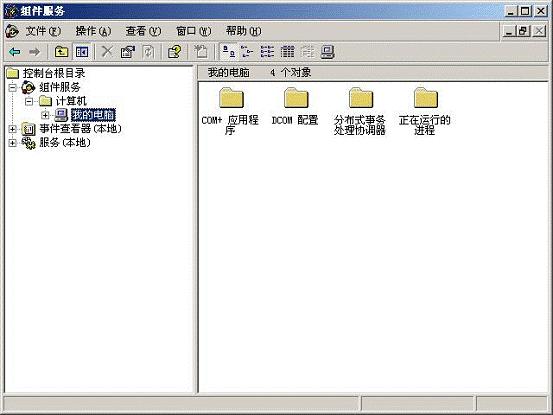
“属性”需要进行如下修改
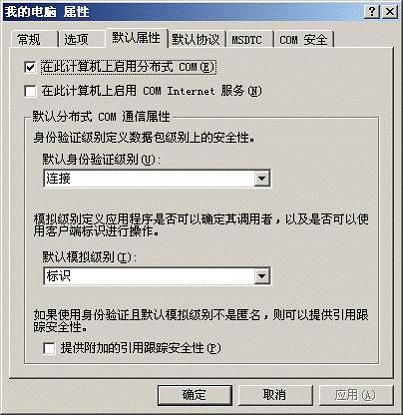
必须有“面向连接的TCP/IP”,如果列表中有多项(我的系统中有两项),那么必须保证“面向连接的TCP/IP”在第一项 。

COM安全中4个按钮都需要点击进入配置
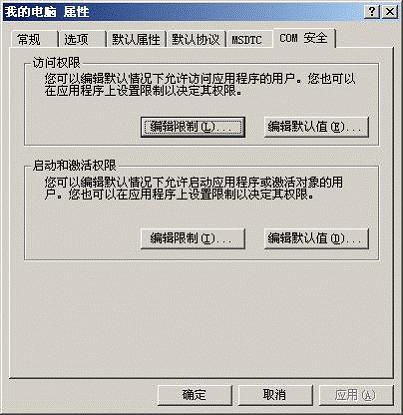
1> 访问权限
“编辑限制”:增加Everyone用户,并选中所有的”允许”

“编辑默认值”:增加Everyone用户,并选中所有的”允许”
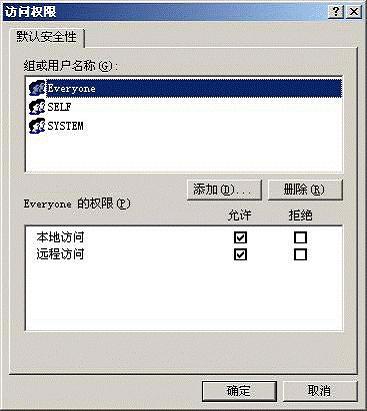
2> 启动和激活权限
“编辑限制”:增加Everyone用户,并选中所有的”允许”

“编辑默认值”:增加Everyone用户,并选中所有的”允许”

以此类推,再添加NetWork、Syetem和InterActive用户
3.OPC服务器配置
点击“DCOM配置”
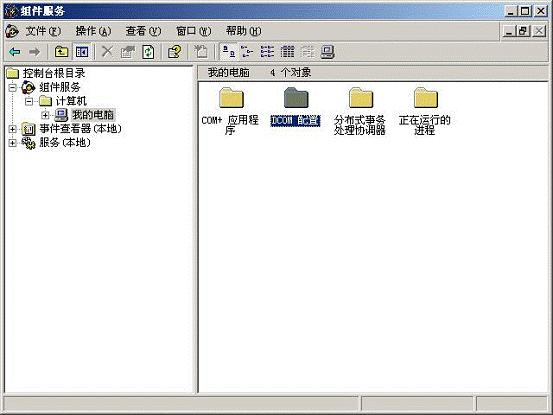
可以看到有个OpcEnum和PR-OPCSrv,分别进行配置。这2个DCOM组件配置完全一样,都选择”在此计算机运行应用程序”。以下仅介绍其中一个的配置过程。
选择一个PR-OPCSrv,右键点击“属性”。

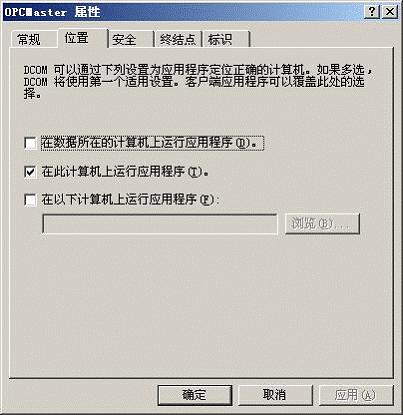
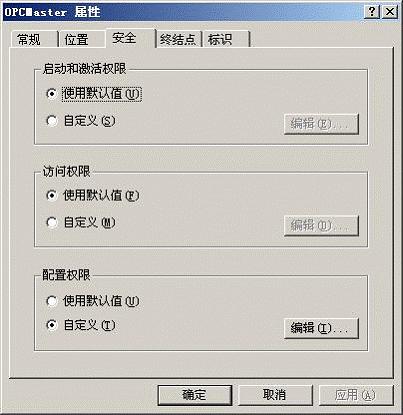
在“配置权限”里的自定义中,把所有的用户权限都设置成允许。
必须有“面向连接的TCP/IP”,如果列表中有多项,那么必须保证“面向连接的TCP/IP”在第一项。

4.系统设置
1> 关闭防火墙,包括XP自带防火墙和第三方防火墙。
如果希望保留防火墙,可以参照OPC基金会的文档。
http://www.opcfoundation.org/DownloadFile.aspx?CM=3&RI=326&CN=KEY&CI=282&CU=4
2> 控制面板->管理工具->本地安全策略->本地策略->安全选项->“网络访问:本地帐户的共享和安全模式”

6.2. 客户端的配置
在PC:192.168.0.100上进行配置。Windows XP的登陆帐号和密码可以不是一样的,该帐户也可以是普通用户。
配置过程同服务器,只需要两个步骤,分别是
2.DCOM配置
4.系统设置
6.3.OPC客户端连接OPCSrv过程
1. 在PC:192.168.0.100上运行OPC Quick Client;
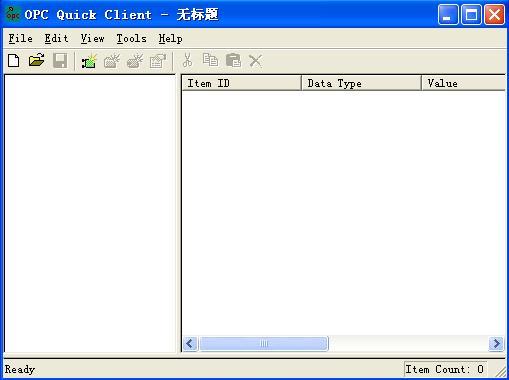
2. 菜单Edit->New Server Connection或者工具栏上的 ;
;
3. 在界面中输入Prog ID和服务器的IP地址(我这里服务器运行在192.168.0.107上)。
说明:如果在客户端安装了PR-OPCSrv,那么可以在”OPC General”中找到” PR-OPCSrv.DA.1”;如果没有安装,那么直接输入这串字符即可
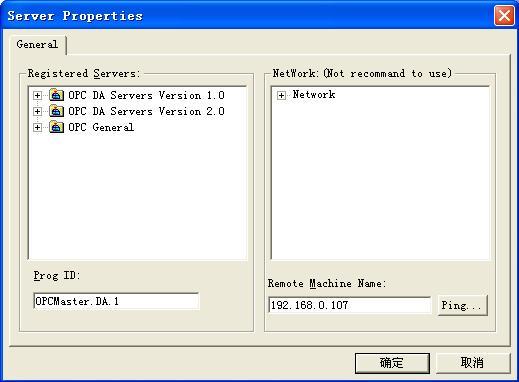
楼主最近还看过
- 回生电阻的用途为何?如何连接...
 [4750]
[4750] - CNC机床专业英语提个醒
 [4171]
[4171] - 如何做威纶通报表
 [2178]
[2178] - 编码器的作用?减速机和变频器...
 [5795]
[5795] - 扫盲:电力英语(转载)
 [2142]
[2142] - 使用 WinCC flexible的不同版...
 [2282]
[2282] - 西门子AD转换指令
 [1950]
[1950] - 可编程控制器由哪几部分组成...
 [8453]
[8453] - 电工工具中英文对照
 [5799]
[5799] - 哪些原因会引起 WinCC flexi...
 [2885]
[2885]

官方公众号

智造工程师
-

 客服
客服

-

 小程序
小程序

-

 公众号
公众号


















 工控网智造工程师好文精选
工控网智造工程师好文精选
